假如用户使用的电脑配置比较低,那么可以考虑安装使用xp系统。大家可以前往系统城网站下载xp系统,然后通过u盘装机的方法来完成xp系统的安装。那么具体应该如何操作呢?以下介绍有关xp系统下载u盘装机的方法分享。
相关阅读:
装xp蓝屏解决方法
u盘安装xp原版镜像步骤
xp系统一键装机版简单安装方法
一、安装准备
1、备份电脑C盘和桌面文件
2、2G左右U盘,制作xp系统U盘安装盘
3、操作系统:xp安装版系统下载
4、引导设置:怎么设置开机从U盘启动
二、xp系统下载u盘装机方法分享
1、在电脑上插入xp安装u盘,重启过程中按F12、F11、Esc选择USB选项,回车;
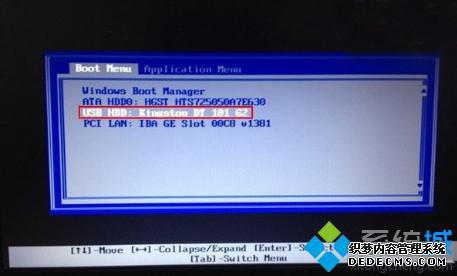
2、进入安装界面,选择【1】安装系统到硬盘第一分区;
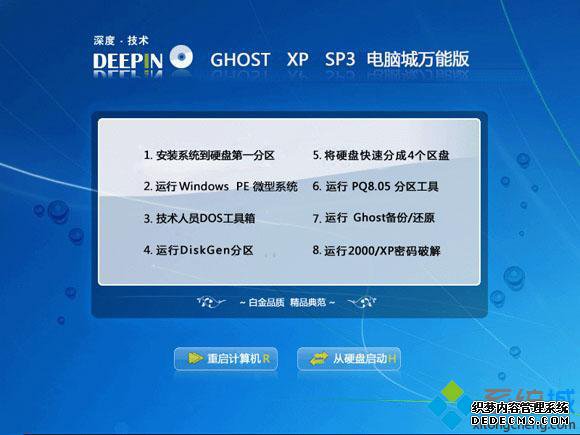
3、转到这个界面,执行系统解压操作;
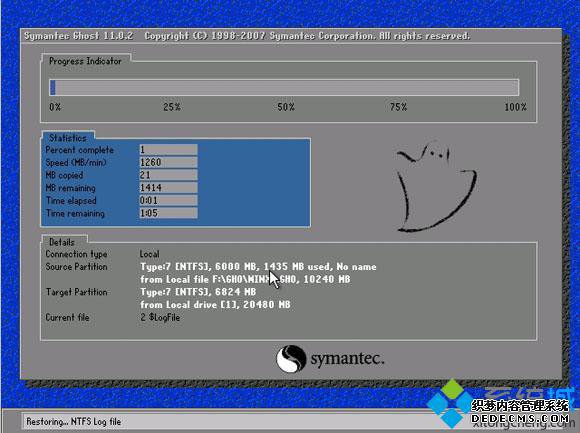
4、解压之后自动重启,开始安装xp系统;
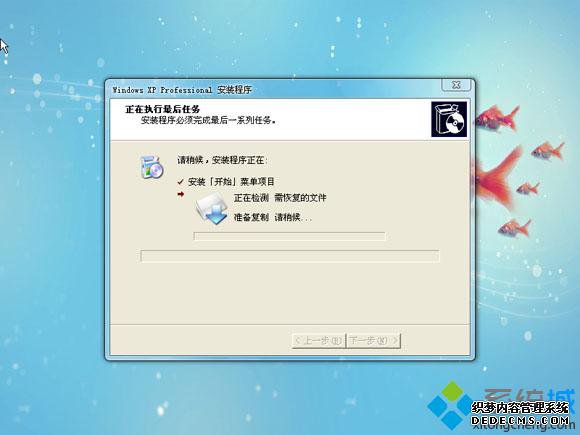
5、完成后重启进入xp桌面即可完成xp系统u盘装机。

根据以上介绍的步骤,大家就可以在xp系统下载后用u盘装机。
------相关信息------



